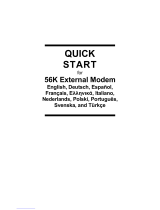DEUTSCH
32
5.2 Faxe senden
FAX-Option auf der linken Seite im Software-Fenster ausgewählt ist
Send Fax
und rechts davon ein Pfeil zu sehen sind).
Daraufhin öffnet sich der Faxassistent.
Name Company
Recipient Fax # Add
Recipients list
Tipp: Wenn Sie mehrere Empfänger hinzufügen möchten, wiederholen Sie diesen Schritt für alle
Empfänger der Faxnachricht.
Next
Wählen Sie eine Vorlage für Ihre Faxnachricht aus dem Dropdown-Menü aus und geben Sie die
Next
Wenn Sie der Faxnachricht eine Anlage bAttach
Next
Damit wurden alle Schritte mit dem Faxassistenten durchgeführt. Klicken Sie auf
[Fertigstellen]enten zu schließen.
Confirmation Transmission
View
Send nger zu senden.
In der Mitte des Hauptfensters der Software wird der Stand der Übertragung angezeigt.
5.3 Weitere Funktionen
Mit Classic PhoneTools können Sie mehr als nur Faxe senden und empfangen. Sie können auch Ihren
Computer als Anrufbeantworter verwenden. Alle Optionen der Classic PhoneTools-Software sind im
Hilfemenü der Software erklärt.
Help
Software-Fenster klicken.
Viel Spaß mit Ihrem
Conceptronic 56K USB Voice/Fax/Modem!